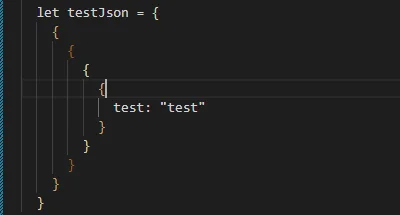從 Sublime Text 的轉移
從 2020 到 2022 年來,發現身邊的人用 Visual Studio Code 的同事和朋友比例越來越高,,
雖然也還沒覺得自己使用 Sublime Text 有哪些不足或很不好用的地方,但還是很好奇 VS Code 有什麼迷人之處。
因此決定強迫自己跳脫 Sublime Text 的舒適圈,並學習看看 Visual Studio Code 與見證他的好用之處
Visual Studio Code 的流行
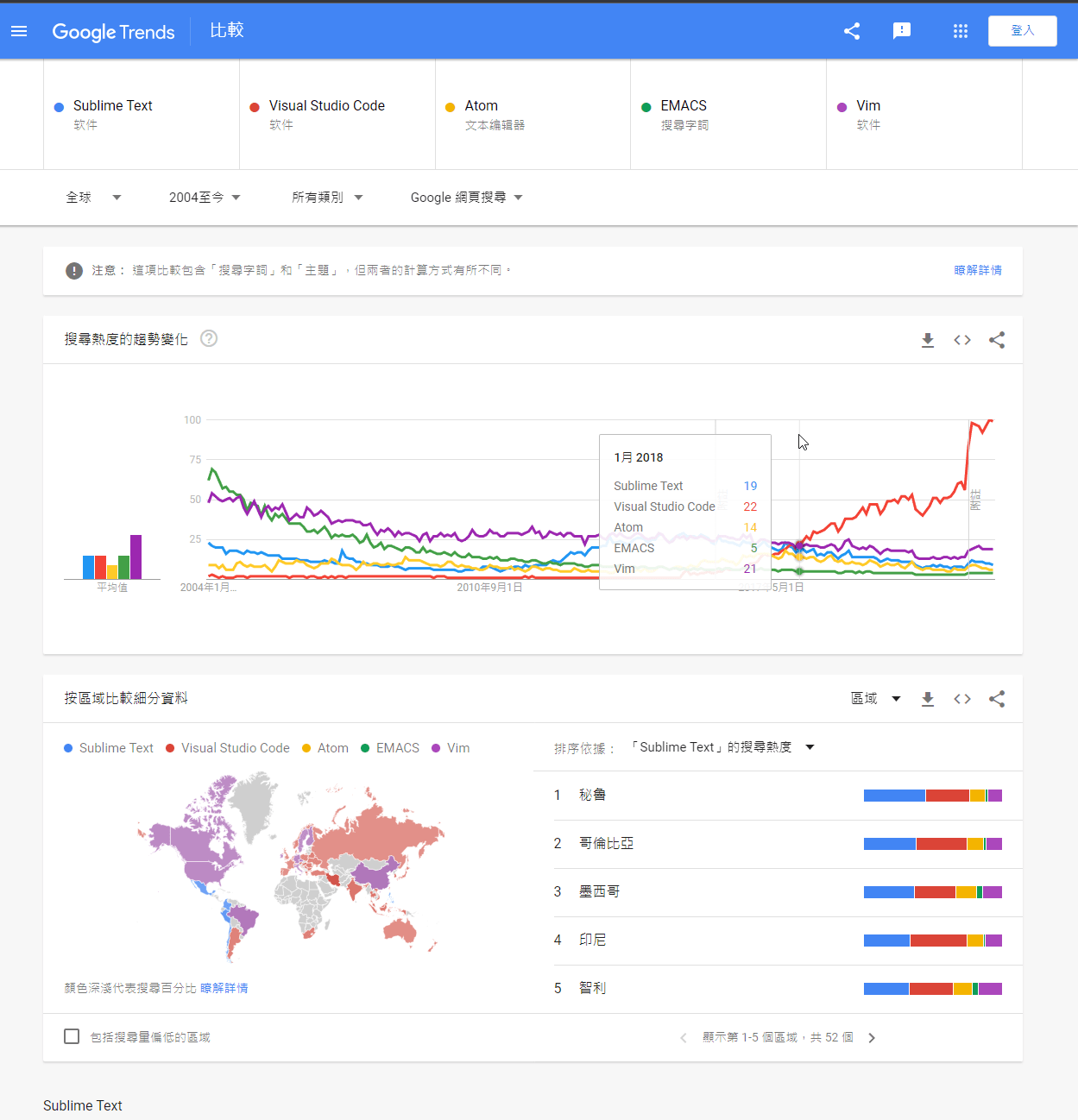
從 Google Trend 中可以看到,Visual Studio 從 2018 開始的搜尋聲量開始大量上升,
並且超過一些當時也還是很紅的 Sublime Text, Vim, Atom 等等,並且從此一路長紅,到 2022 的今天已經遠遠超過其他編輯器和開發環境,在2022年初甚至又暴漲了一波。
開發人員非常熟悉的 Stack Overflow,其實每年也會公布一些和開發人員息息相關的報告和趨勢,以下是 2022 年的報告
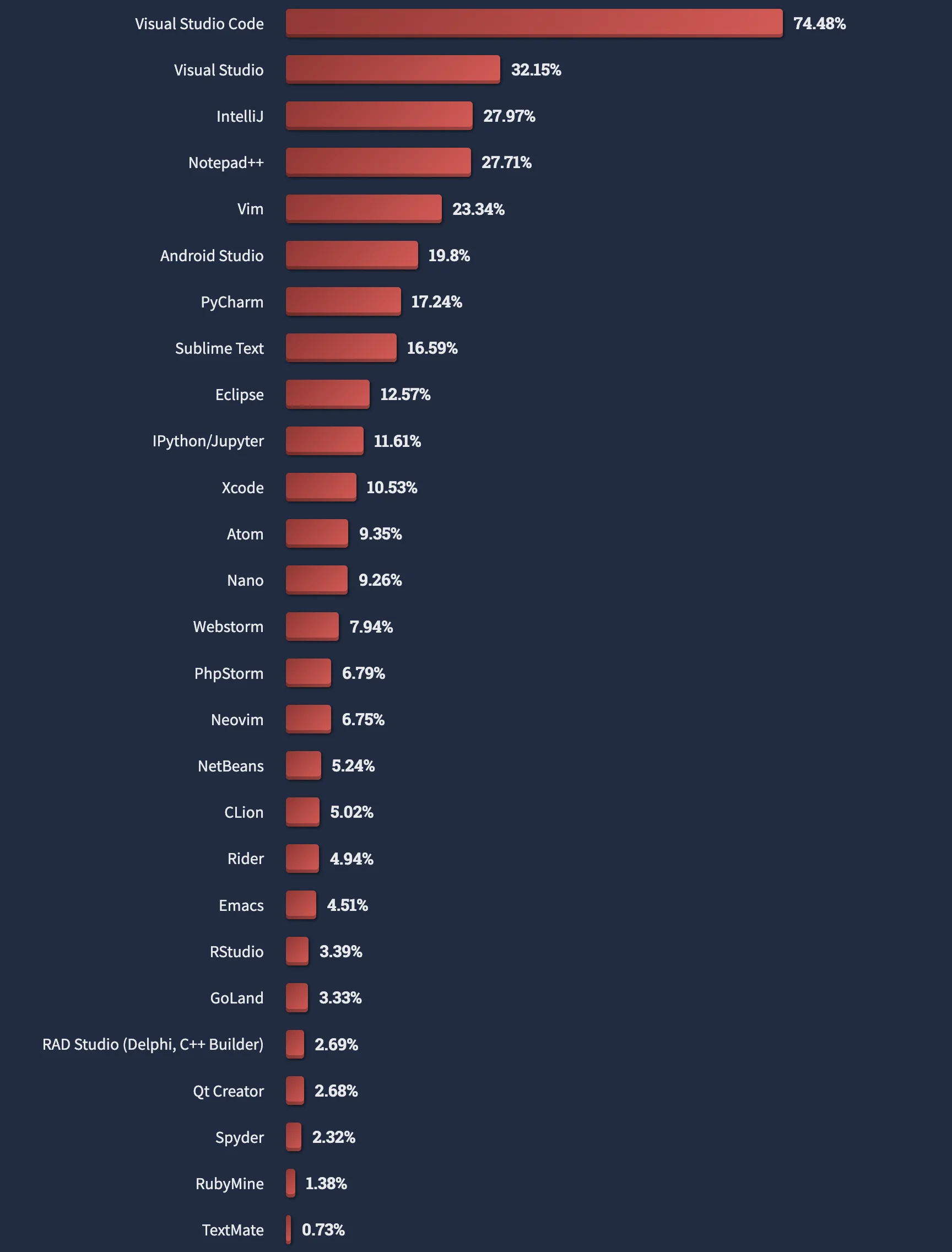
也能看到 Visual Studio Code 的領先程度,在大量工程師的投票之中還是穩居第一,
雖然這份投票和報告並不能代表全部工程師和相關人士的喜好,但應該也已經呈現絕大部分的情況了!
最一開始的嘗試心得
實際安裝完到開始使用並且完成這篇文章目前不超過兩天的心得 :
- 介面乾淨,有一種介於純文字編輯器和IDE的中間
- 大量的套件可以安裝,安裝的過程感覺比 Sublime Text 更順暢
- 搜尋功能蠻好用且快速,某些場景如只找特定檔案或是排除檔案會需要再多學習
- GUI 介面支援 Git 的 commit,pull and push,也能簡易控制 File 的 Stage 狀態
- 有內建的 Terminal,這點對一些需要指令操作的語言或框架方便很多,Hexo 就常常需要用指令重新建立靜態檔案和啟動 Local Server
未來也會多花點時間和心思更快上手這個工具,總覺得自己才使用不到這個工具 5% 的潛力,至少很多快捷鍵也還沒摸熟。
套件 Extensions
Visual Studio Code 有很方便的套件市集 Extensions Marketplace 可以搜尋套件和安裝,
這邊先列出我在第一時間搜尋到已經安裝的套件,都是一些排序上最多人安裝且應該會蠻實用的套件們 :
Auto Close Tag
非常直白,就是自動補上 html 結尾符號
輸入
1 | <div> |
會自動幫忙補成
1 | <div> (指標會自動放在這裡) </div> |
Auto Rename Tag
和 Auto Close Tag 的功能非常像,只是會幫忙處理 html Tag 的重新命名
1 | <p><span></span></p> |
改任意一個 <p> 都會把對應的 tag 一起更改
1 | <div><span></span></div> |
Prettier - Code formatter
程式碼對齊的好工具,編輯到一個段落想好好的排序和整理程式碼時,
右鍵選擇 Format Document 或是只想整理選擇的段落 Format Selection
Rainbow Brackets
也是很簡單卻很好用的功能,當程式碼有時充滿 Bracket {} 時,很容易迷失在找對應的括號中,有了這個套件後,每組對應的括號都會有自已的顏色,
可以因此少花費很多心力在這上面